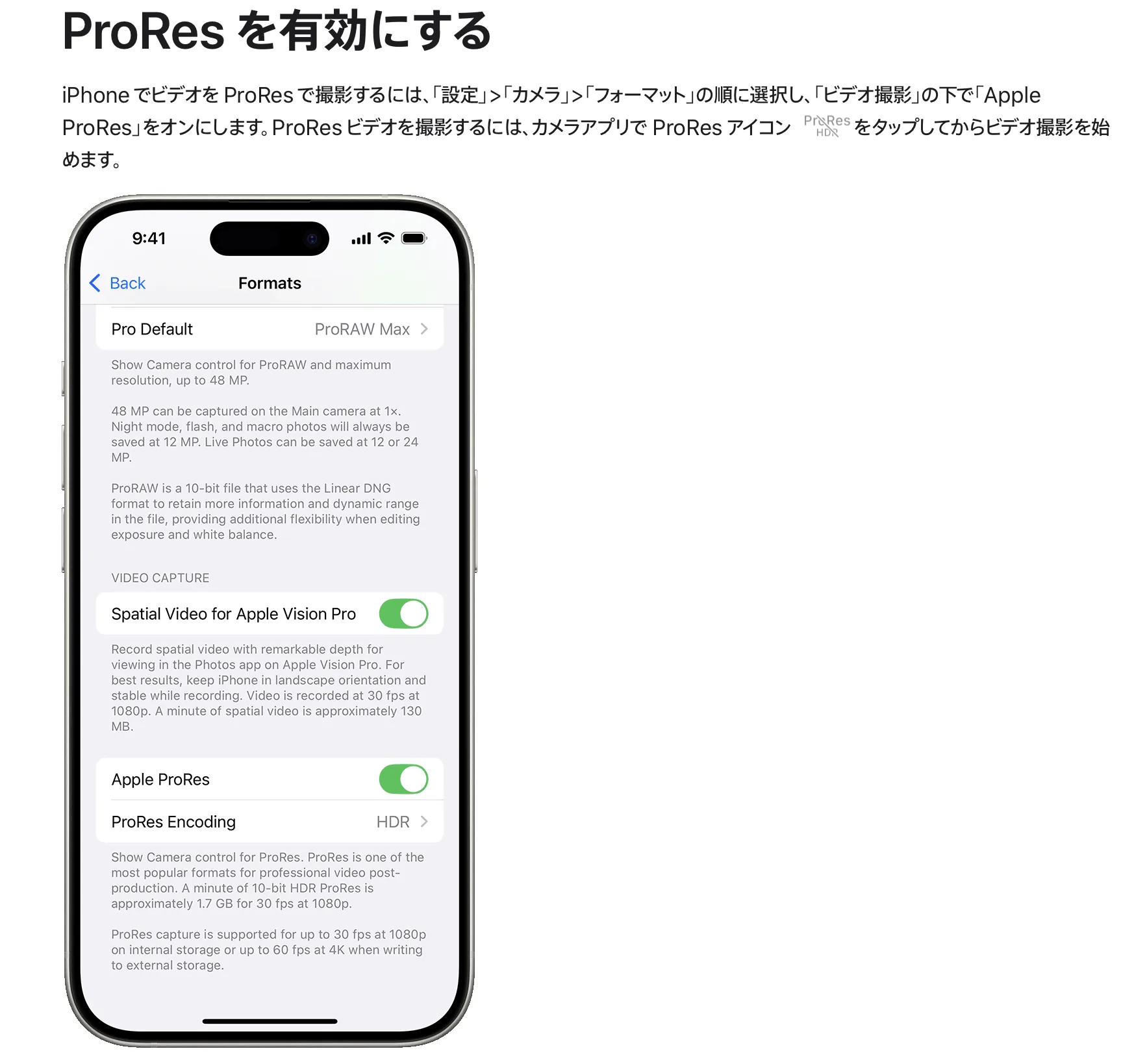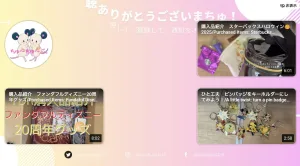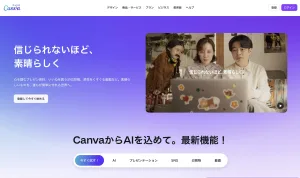「Canvaの無料版だけで、YouTube動画やサムネイルは本当にプロ並みに作れるの?」
そんな疑問をお持ちのあなたへ
この記事では、
Canva無料プランでできること・できないことを明確にしつつ、
初心者でもゼロから高品質なYouTubeコンテンツを作るための具体的な活用法とテクニックを徹底解説します
実際に、Canva無料版だけでチャンネル登録者を増やしているYouTuberは多数います
この記事を読めば、初期費用ゼロであなたのチャンネルを飛躍させる第一歩を踏み出せるでしょう
ちなみに、ワタシもこれでも使っています!
目次
🖋 Canva無料プランでできること・できないこと:Proとの違いを徹底比較

結論、YouTubeクリエイターにとって必要な基本機能のほとんどは、無料プランでカバーできます
この画像もアイコンを無料プランで作成しました!
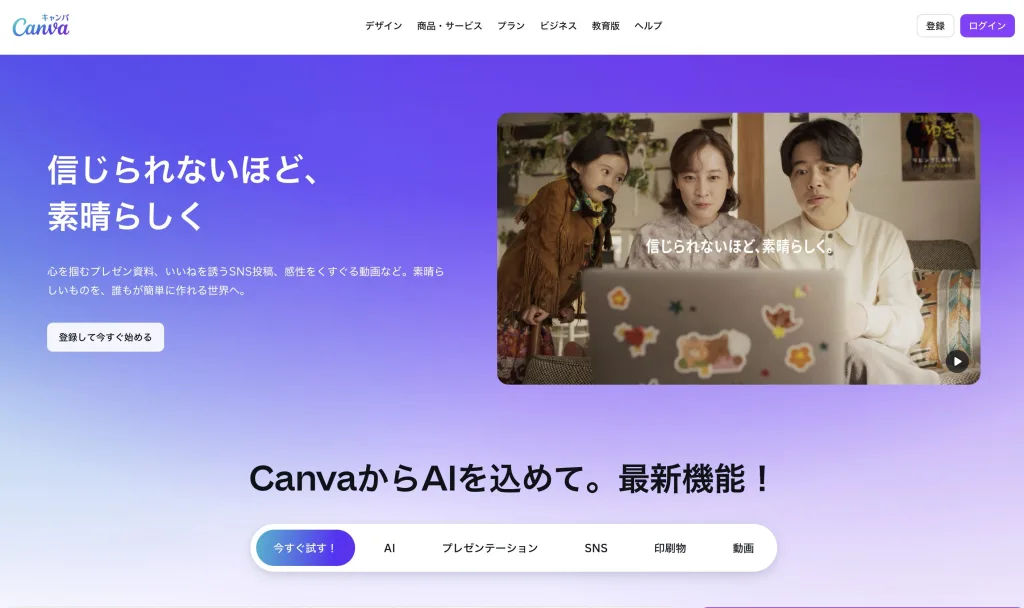
✅ 無料で使える主な機能一覧
| 機能 | 詳細 |
| YouTubeサムネイル作成 | 推奨サイズ(1280×720px)のテンプレート完備。商用利用OKな素材も多数 |
| 動画テンプレートの使用 | 豊富なテンプレートを自由にカスタマイズ可能。最大1080p(フルHD)での動画出力にも対応 |
| 基本的な動画編集 | 動画のカット・トリミング、テロップ(文字)、BGM・効果音の挿入、アニメーション(トランジション)の追加など |
| 素材の利用 | 数百万点の無料写真・イラスト・フォント・BGM・動画素材を利用可能 |
| 共同編集 | リアルタイムでのチーム作業やコメント追加も無料 |
| デバイス連携 | PC・スマホアプリ・タブレットで、クラウド保存しながらシームレスに編集可能 |
💡 無料でもSNS動画・バナー制作、プレゼン資料作成など、YouTube以外のクリエイティブにも十分活躍します!
🚫 有料プラン(Pro)との違いを比較
| 機能 | 無料プラン | 有料プラン(Pro) | YouTubeクリエイターへの影響 |
| 背景リムーバー | ✕(手動で工夫が必要) | ○(ワンクリック) | 人物画像を目立たせたい場合に作業効率が大きく変わる |
| ブランドキット | ✕ | ○ | チャンネルのデザイン統一が容易になる(ロゴ、カラー、フォントの保存) |
| 高品質素材・動画 | △(一部利用可) | ○(数千万点以上) | BGMやストック動画の選択肢が広がる |
| 透過PNG出力 | ✕ | ○ | ロゴや切り抜き素材など、再利用性の高い素材を作成する際に必要 |
| 保存容量 | 5GB | 1TB | 大量の動画・素材を管理する場合に重要 |
👉 関連記事:[Canva Proの使い方・料金まとめ]
🎨 Canva無料プランで作るYouTubeサムネイル:クリック率を上げる黄金ルール
無料版でもPro版と遜色ない「視認性」と「クリック率」の高いサムネイルは作れます
📌 テンプレート活用術&デザイン原則
- YouTubeサムネイル専用テンプレートから選ぶ:
16:9比率・1280×720pxに自動最適化されます - テキスト+人物画像を組み合わせる:
テンプレート内の人物をあなたの表情豊かな写真に置き換え、感情を伝えることが最重要 - 色の統一感:
背景・文字・アクセントの3色以内に絞るとプロっぽく、視認性も向上します - スマホでの見え方を必ず確認:
サムネイルはスマホで表示されることが多いため、
文字サイズや配置をスマホアプリでもチェックしましょう
🎯 クリック率を上げるデザインテクニック(無料版OK)
| テクニック | 具体例 | 無料版での実践方法 |
| 視線誘導 | 人物の視線や矢印でタイトルに注目を集める | Canvaの「素材」から矢印や図形を検索し、配置を工夫する |
| コントラスト強化 | 文字に白フチや影をつけ、背景と分離させる | 「エフェクト」機能で文字に「影」や「袋文字(アウトライン)」を追加 |
| 人物アップ | 表情のある人物を大きく配置+太字タイトルを組み合わせる | アップロードした人物画像を大きく拡大して配置する |
あわせて読みたい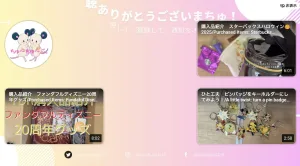
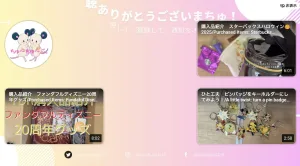
【Canva無料版OK】YouTube終了画面(エンディング)テンプレートの作り方とクリック率を上げる最適デザイン あなたは動画の最後に、ただ真っ黒な画面や静止画を表示していませんか? 動画の視聴者が次に取るべき行動(チャンネル登録や次の動画視聴)を促すための「終了画面(エ…
🎬 Canva無料プランでできる動画編集:効率的な制作ワークフロー
Canvaは「デザインツール」でありながら、YouTube動画の基本的な編集も無料版でスムーズに行えます
🎵 BGM・効果音を追加する方法
- 無料の「オーディオ」素材を検索:
編集画面の左側メニュー「オーディオ」から、
「無料」マークの付いたBGMや効果音を検索し、タイムラインに追加します - 著作権フリー音源を併用:
長尺動画やこだわったBGMを使いたい場合は、
YouTubeオーディオライブラリやBGMerなどの著作権フリーサイトから音源をダウンロードし、
Canvaにアップロードして利用します
あわせて読みたい

著作権フリーのBGMを手に入れる方法と無料で使えるおすすめ3選! 今回は、 YouTubeの動画作成には欠かせない『BGM』YouTubeを始めるにあたって、動画に適したBGMの選定は非常に重要です!視聴者の印象を大きく左右するBGMですが、著作…
🗣 ナレーション・テロップ・字幕の入れ方
- ナレーション録音:
スマホなどで録音した音源ファイルをCanvaにアップロードし、
動画に合わせて挿入できます - テロップ:
無料フォントの中から動画のトーンに合うものを選択し、
画面を意識した位置に配置します
色やフチを加えて視認性を確保しましょう - 無料機能で統一感を出す:
無料版でも、アニメーション機能を使ってテロップを効果的に表示させることができます
あわせて読みたい

🎮 Switch 2対応キャプチャーボードの選び方とOBS設定【初心者でもできる配信準備】 💡 はじめに 「Switch 2を配信したいけど、どんなキャプチャーボードを選べばいいの?」「OBSの設定って難しそう…」 そんな方に向けて、この記事では✅&nb…
🪄 Canvaで作るオープニング&エンディング
- テンプレートを少しアレンジ:
YouTubeの「オープニング」または「エンディング」テンプレートを検索し、
チャンネル名やカラーに少しアレンジを加えるだけで、プロ仕様の仕上がりに - 終了画面も統一:
YouTubeの終了画面パーツを想定したデザインを作成し、
チャンネルの印象を統一させましょう
👉 内部リンク:[終了画面テンプレート作成記事]
💡 Canva無料プランの効果的な使い方まとめ
| 効果的な使い方 | 理由とメリット |
| 無料素材を英語で検索 | 日本語で検索するよりも、無料素材(写真、イラスト、動画)の種類と点数が大幅に増える |
| PCとスマホアプリを連携 | PCでじっくりデザイン構成を考え、外出先でスマホから手軽に修正するなど、作業効率が格段に向上 |
| 制作ワークフローを構築 | 「サムネはこのテンプレート、動画のテロップはこのフォント」とルール化することで、スピードと統一感が向上し、Pro機能の必要性を感じなくなる |
👉 関連記事:[ChatGPTプロンプト集活用で効率化]
🏁 まとめ:無料プランでも十分戦える理由
Canva無料プランは、これからYouTubeを始める人や、
まだ収益化できていないクリエイターにとって最高のスタートラインです
ワタシもまだまだなので、
スタートラインに立ててるのか立ててないのか…
| 理由 | 詳細 |
| 初期費用なし | Proに課金する前に、まずは無料版で試行錯誤し、チャンネルの方向性を固めるべき。 |
| クオリティは十分 | 基本的なデザイン要素と動画編集機能はすべて揃っており、テンプレートも豊富。 |
| 重要なのは「デザインの工夫と継続」 | ツールの機能よりも、視聴者の心に響くデザインとコンテンツを継続的に発信することこそが、YouTube成長の鍵です。 |
まずは無料版を使い倒して、あなたのYouTubeチャンネルを成長させましょう!
\ YouTubeやってます /